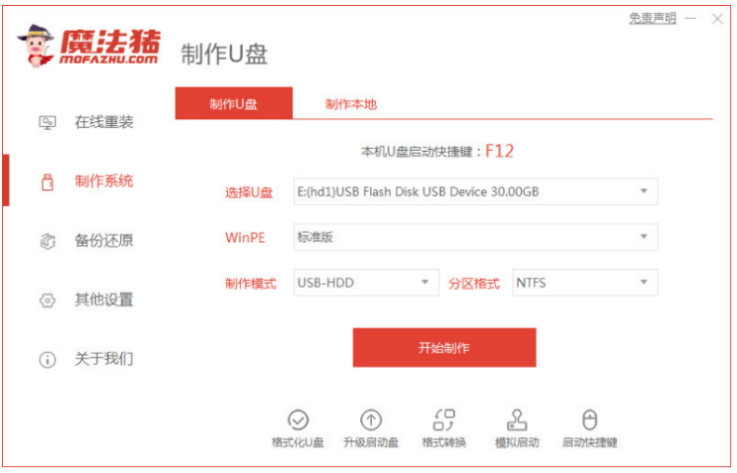电脑重装系统下载后如何安装
windows7旗舰版是现在不少用户还在使用的电脑操作系统,拥有稳定的操作环境还有良好的系统兼容性等等。一些新手用户还想在电脑安装,不知道电脑重装系统下载后怎么安装。下面是详细的电脑重装系统下载安装教程。
工具/原料:
系统版本:windows7旗舰版
品牌型号:联想小新air13
软件版本:小鱼一键重装系统v2290+小白一键重装系统v2290
WEEX交易所已上线平台币 WEEX Token (WXT)。WXT 作为 WEEX 交易所生态系统的基石,主要用于激励 WEEX 交易平台社区的合作伙伴、贡献者、先驱和活跃成员。
新用户注册 WEEX 账户、参与交易挖矿及平台其他活动,均可免费获得 WXT 空投奖励。
方法/步骤:
方法一:借助小鱼一键重装系统软件重装win7旗舰版
1、电脑重装系统下载后怎么安装呢?首先需要在电脑上下载安装小鱼一键重装系统,双击打开软件,选择我们需要的windows7系统,点击下一步。
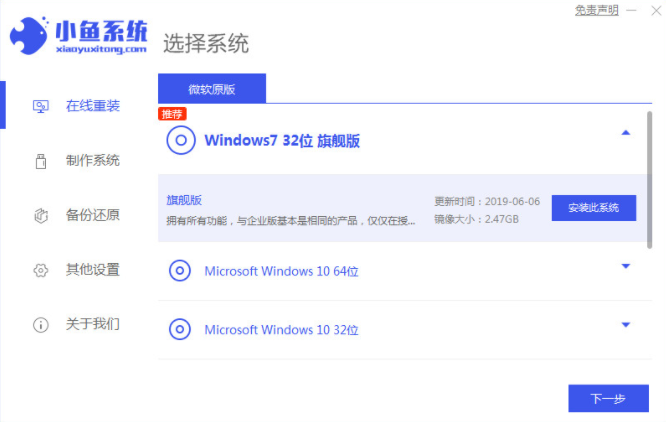
2、耐心等待,装机软件开始安装系统,安装前之需要我们提前备份文件,避免重要文件造成丢失。

3、环境部署完毕之后,点击立即重启。
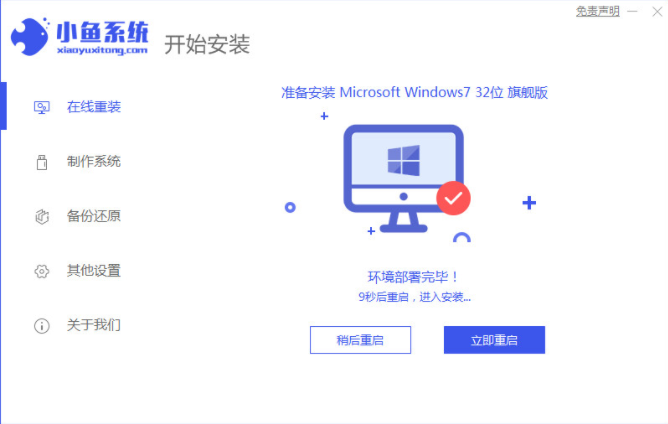
5、重启电脑之后,选择“XiaoYu PE-MSDN Online Install Mode”pe系统按回车键进入其中。
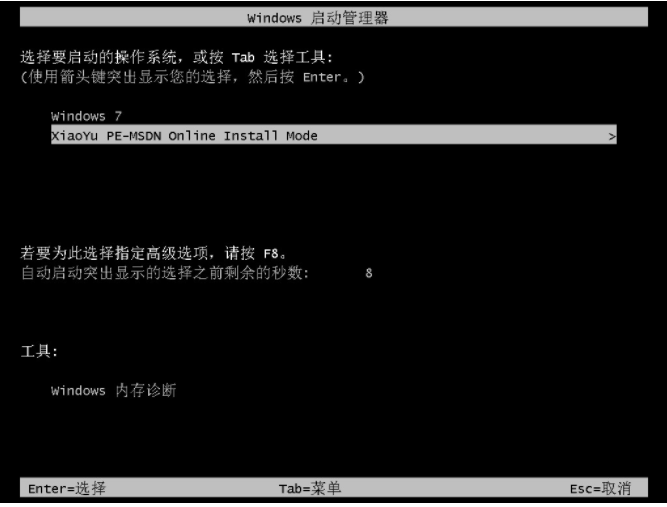
6、系统安装完成之后,点击立即重启。
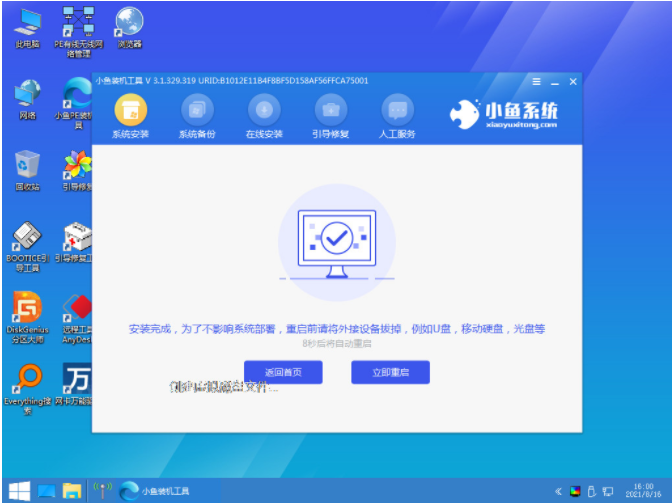
7、重启电脑的时候,选择win7系统按回车键进入其中。
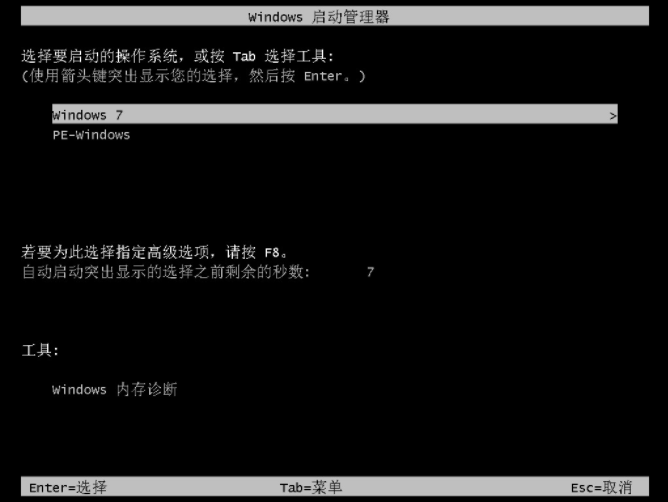
8、请大家耐心等待,直至进入新系统桌面即说明win7系统重装成功。

方法二:小白一键重装系统工具一键重装win7旗舰版
1、首先需要在电脑上下载安装小白一键重装系统工具制作U盘启动盘,插入U盘到电脑,选择U盘模式,点击一键制作U盘启动盘。
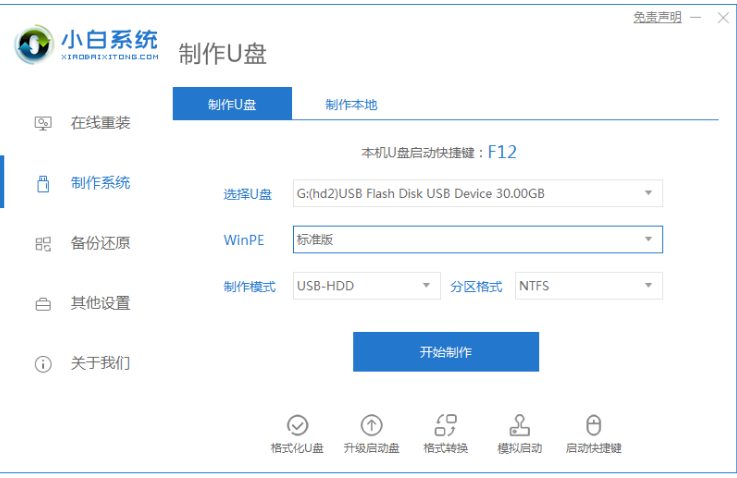
2、选择我们需要安装的操作系统,点击开始制作。
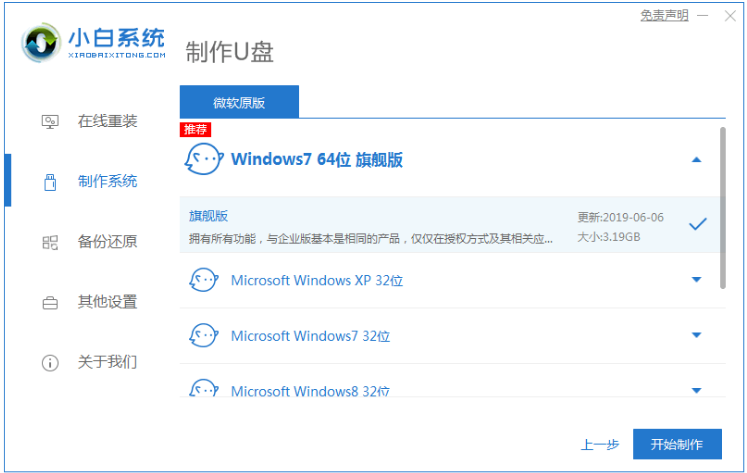
3、电脑此时正在开始下载PE系统镜像文件,下载完成后将会开始制作U盘启动盘,出现如以下界面即代表制作成功了。
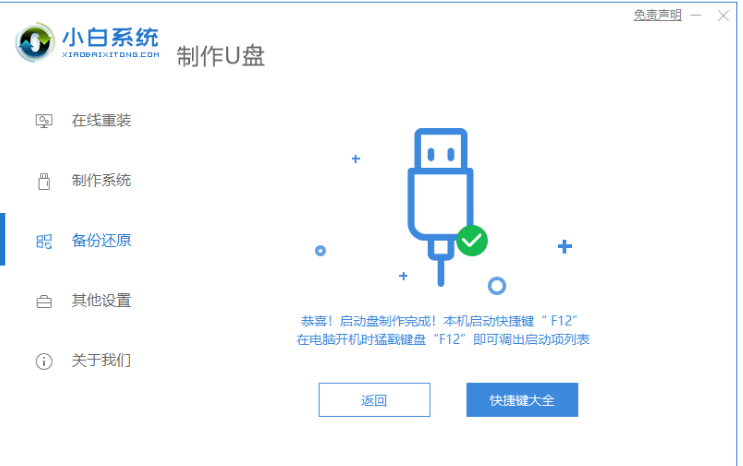
4、选择重启电脑,在开机时不断地按快捷键,在调出来的界面我们选择USB的选项,(有些没有写USB)其实就是你的U盘啦。
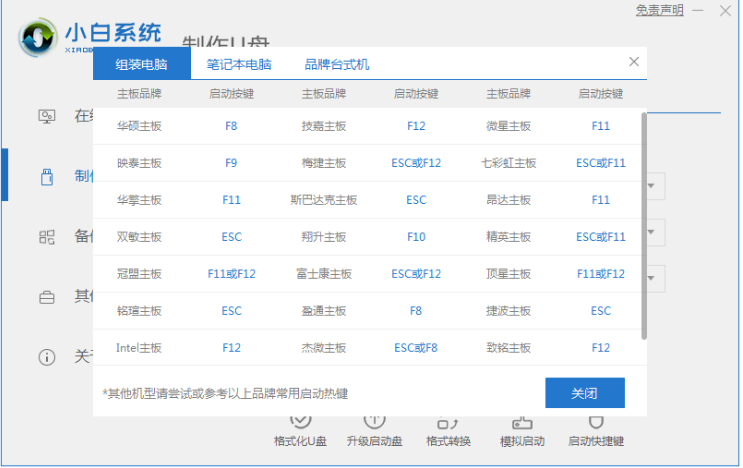
5、当我们的电脑进入到PE系统桌面后一般将会自动弹出PE装机工具,这里勾选我们需要下载的Windows系统,目标分区选择你的系统盘(一般为C盘),点击安装系统。

6、耐心等待下载完成之后准备重启电脑的操作。
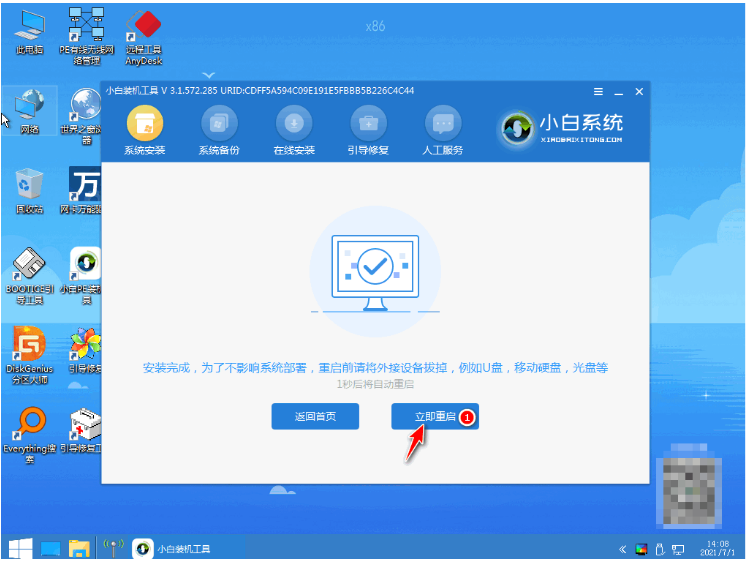
7、直至进入win7系统桌面即代表重装成功啦。

总结:
方法一:借助小鱼一键重装系统软件重装win7旗舰版
1、打开小鱼一键重装软件,选择win7系统行安装;
2、重启电脑之后直至进入新系统桌面即可正常使用。
方法二:小白一键重装系统工具一键重装win7旗舰版
1、首先需要下载win7系统镜像文件。
2、开始制作u盘启动盘重装系统win7。
最客资源网 » 电脑重装系统下载后如何安装